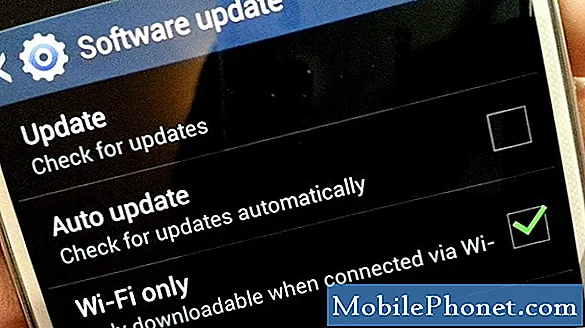Tartalom
- Fotózás és videográfia a Samsung Galaxy készülékkel
- Egyszerű videolejátszások létrehozásának egyszerű lépései az S6 lapon
- Filmek és video-diavetítések előnézete
- Alternatív videó készítő és szerkesztő eszközök
Ez a bejegyzés bemutatja az egyszerű video-diavetítések létrehozásának lépéseit a Samsung Galaxy Tab S6 eszközön. Olvassa el a részletes utasításokat.
Fotózás és videográfia a Samsung Galaxy készülékkel
Az új Samsung okostelefonok és táblagépek már fejlettebb fényképezőgép-specifikációkkal és megjelenítési funkciókkal vannak ellátva. Ez azt jelenti, hogy ezek közül az eszközök közül bármelyik használható más praktikus eszközök között a mobil fényképezéshez és a videózáshoz.
Ha a Galaxy készülékek bármelyikének tulajdonosa, beleértve a Galaxy Tab S6-ot is, elképesztő kollázsszerű videókat készíthet szöveges és zenei integrációval. Egy ilyen remekmű a Samsung tablet galéria alkalmazásával érhető el.
Annak érdekében, hogy némi információt nyújtsak az induláshoz, lépésről lépésre feltérképeztem ezt a gyors bemutatót. Így készülnek belépő szintű filmek vagy video-diavetítések a Galaxy Tab S6-on.
Egyszerű videolejátszások létrehozásának egyszerű lépései az S6 lapon
Szükséges idő: 10 perc
Az alábbiakban bemutatjuk azokat a tényleges lépéseket, amelyeket film vagy videó diavetítés létrehozásakor hajtott végre a Galaxy Tab S6 készüléken. Ezek a lépések más Galaxy készülékekre is alkalmazhatók, amíg ugyanazon az Android verzión futnak.
- Ha készen áll, lépjen a táblagép kezdőképernyőjére, majd csúsztassa ujját felfelé a kijelző aljától.
Ennek a gesztusnak a végrehajtásával hozzáférhet az Alkalmazások nézőhöz.
Az Alkalmazások nézőben különféle alkalmazásikonokat és parancsikonvezérlőket láthat.
- Koppintson a Galéria ikonra a Galéria alkalmazás eléréséhez.
A Galéria alkalmazás az összes rögzített képet és videót a táblagépén tárolja.
A fájlok általában a felvétel és a készüléken való mentés dátuma alapján vannak rendezve.
- Video-diavetítés létrehozásának megkezdéséhez koppintson a képernyő jobb felső sarkában található Új videó létrehozása ikonra a Keresés ikon előtt.
Ezután a Galéria alkalmazás szerkeszthető módra vált. Ez azt jelenti, hogy az összes elmentett fénykép és videó kiválasztható és szerkeszthető.

- Csak érintse meg a fényképek és klipek kiválasztásához, amelyeket fel szeretne venni a video-diavetítésbe.
A fájl kiválasztása után egy pipa jelenik meg a bal felső szélén.
Több fájlt is kiválaszthat, ahogy kívánja, vagy megérintheti a dátumot, ha az összes dátumra mentett fényképet és klipet ki szeretné jelölni.
- Miután kiválasztotta az összes preferált fényképet és videoklipet, koppintson a Film létrehozása elemre az alsó részben.
Megnyílik egy előugró menü, amely arra kéri, hogy válasszon filmet a kiemelt orsón keresztül vagy saját szerkesztéssel.

- Egyszerűen érintse meg a kívánt módszert, majd kezdje el hozzáadni a szükséges elemeket a film vagy a videó diavetítéséhez.
Beágyazhat néhány szöveget, zenét és még más videoklipet is a filmjébe, amire vágyik.

- Miután elkészítette a film vagy videó diavetítését, koppintson a Mentés gombra a képernyő felső középső részén.
A videót ezután menti és hozzáadja a Galéria meglévő médiafájljaihoz.
Van egy lehetőség arra is, hogy a kész video-diavetítést megoszthassa adott partnerekkel, ha szeretné.
Eszközök
- Android 10
Anyagok
- Samsung Galaxy Tab S6
Vegye figyelembe azt is, hogy a mentési folyamat hosszabb időt vehet igénybe, a kész videó-diavetítés fájlméretétől függően. Csak várja meg, amíg a folyamatjelző sáv eléri a száz százalékot.
Filmek és video-diavetítések előnézete
Ha meggyőződik arról, hogy a film vagy a video-diavetítés sikeresen elkészült, előnézeti képet készíthet a Galéria főmenübe való visszatéréssel, majd megnyithatja vagy lejátszhatja a legutóbb készített videó-diavetítést.
Az összes mentett videót közvetlenül a Videók mappából is megtekintheti. Egyszerűen érintse meg a Videók ikont a Galéria alkalmazás főképernyőjén.
Egy másik ablak nyílik meg az összes mentett video-diavetítéssel és a készülékre mentett filmmel.
Csak érintse meg a lejátszani vagy módosítani kívánt videofájlok kiválasztásához.
És így készülnek az egyszerű filmek és video-diavetítések a Tab S6 Gallery eszközökön keresztül.
Alternatív videó készítő és szerkesztő eszközök
A jobb filmek és video-diavetítések érdekében bármelyiket felhasználhatja a külső gyártóktól származó videokészítő és -szerkesztő eszközök sokaságából.
Csak töltse le a kívánt szoftvert a Play Áruházból, telepítse a táblagépre, és készen áll arra, hogy jobb filmet készítsen.
Remélem ez segít!
Ha átfogóbb oktatóanyagokat és hibaelhárító videókat szeretne megtekinteni különböző mobileszközökön, látogasson el bátran A Droid Guy csatorna bármikor a YouTube-on.
Remélem ez segít!
Olvasni is érdemes:
- 8 legjobb diavetítés alkalmazás Androidra 2020-ban
- Hogyan készítsünk GIF-et egy videó segítségével a Samsung Galaxy telefonokon
- Hogyan lehet kijavítani a Samsung Galaxy A5-et, amely nem játszik le videókat, a „nem lehet lejátszani a videót” hibát kér?